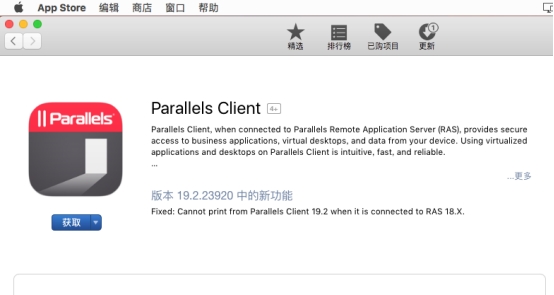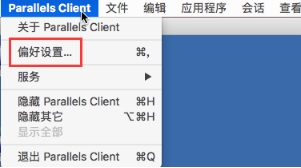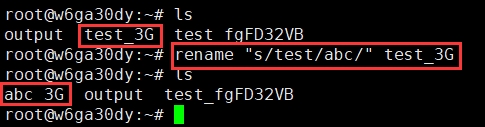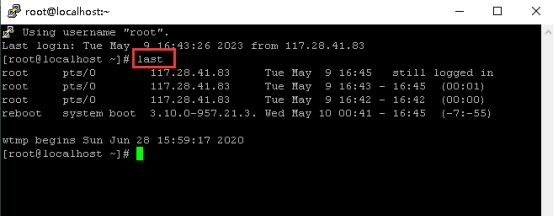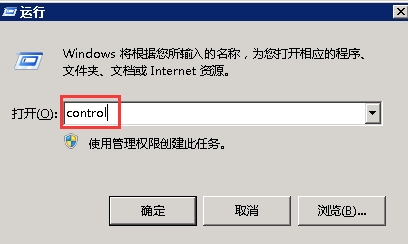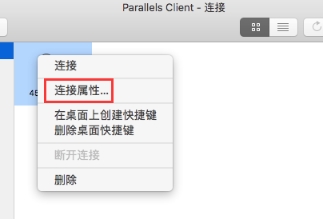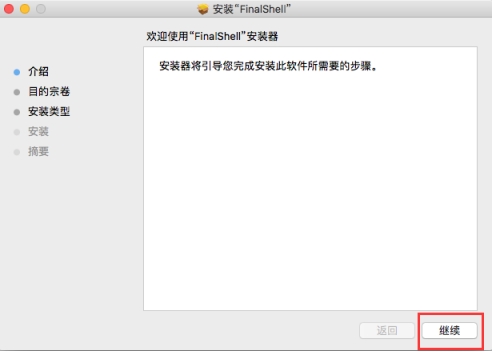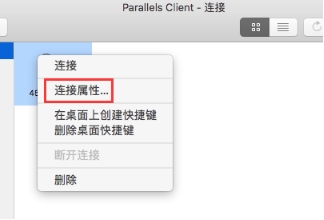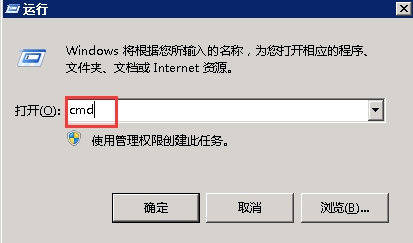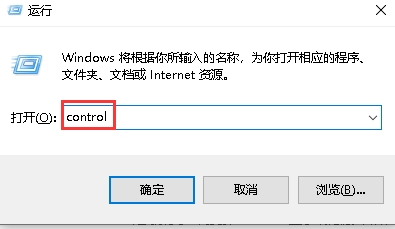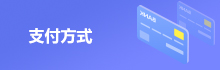-
高防IP怎么防止攻击?
高防IP怎么防止攻击?随着互联网的普及和技术的不断发展,网络安全问题也日益突出。其中,DDoS攻击是一种常见的网络攻击方式,可以导致服务器瘫痪,影响网站的正常运营。为了防范DDoS攻击,高防IP成为了一种有效的解决方案。那么高防IP怎么防止攻击呢?一、高防IP的原理高防IP是一种通过配置防火墙、负载均衡等设备,将攻击流量引流到高防节点上进行清洗和过滤的技术。通过高防IP,可以将攻击流量与正常流量分
2023-10-17 2 查看更多 >> -
网站页面访问不了怎么办?
网站页面访问不了怎么办?在日常使用互联网过程中,我们经常会遇到访问某些网站页面时出现页面无法打开、加载缓慢等问题。那么你知道网站页面访问不了的原因是什么?接下来就跟小编一起来深入了解网站页面访问不了的原因吧!一、网站页面访问不了的原因1. 网络连接问题我们所处的网络环境可能存在网络连接问题,比如说网络带宽不足、网络稳定性不佳、网络防火墙过于严格等因素。这样会导致某些网站页面的访问受阻,甚至打开速度
2023-10-17 1 查看更多 >> -
win10开始菜单打不开的怎么办?
win10开始菜单打不开的怎么办?在使用Win10系统的过程中,如果点击“开始菜单”打不开并没有任何反应,可能是设置的问题。那么电脑的开始菜单打不开怎么办?下面分享一下Win10点击开始菜单没反应的解决方法。1、鼠标右键点击桌面上“此电脑”图标,在弹出的菜单中点击“管理”。2、打开计算机管理窗口,点击左侧“服务和应用程序”,然后双击右侧服务选项。3、找到user manager选项,并双击此选项,
2023-10-17 1 查看更多 >> -
Centos通过ps查看所有用户下的用户进程
Centos通过ps查看所有用户下的用户进程通过ps进程信息,并排除系统进程,只显示用户进程。这样可以高效的查看用户当前运行的哪些非系统进程ps -ef | egrep -v "\[|systemd"
2023-10-9 1 查看更多 >> -
Centos通过ps查看指定用户下的进程
Centos通过ps查看指定用户下的进程查看某个用户名下的进程信息:例如 rootps -f -u root查看root用户下的用户进程信息,排除了系统进程ps -f -u root | egrep -v "\[|systemd"
2023-10-9 2 查看更多 >> -
Centos如何查看用户
Centos如何查看用户1.用户列表文件:/etc/passwd/2.用户组列表文件:/etc/group3.查看系统中有哪些用户:cut -d : -f 1 /etc/passwd4.查看可以登录系统的用户:cat /etc/passwd | grep -v /sbin/nologin | cut -d : -f 15.查看用户操作:w命令(需要root权限)6.查看某一用户:w 用户名7.查看
2023-10-9 2 查看更多 >> -
Centos7.6如何安装中文支持包
Centos7.6如何安装中文支持包1.yum install -y kde-l10n-Chinese,输入该命令按回车键2.localedef -c -f UTF-8 -i zh_CN zh_CN.utf8,输入该命令按回车键3.vi /etc/profile ,输入该命令按回车键4.按“i”进入插入模式,新增内容export LC_ALL=zh_CN.UTF-8,然后按“ESC”键输入wq按回
2023-10-9 1 查看更多 >> -
Centos7.6如何解决ftp命令找不到问题
Centos7.6如何解决ftp命令找不到问题1.rpm -Uvh http://mirror.centos.org/centos/7/os/x86_64/Packages/ftp-0.17-67.el7.x86_64.rpm,输入该命令按回车键2.此时命令可以正常使用
2023-10-9 1 查看更多 >> -
Mac系统远程连接Windows桌面工具Parallels Client使用教程
Mac系统远程连接Windows桌面工具Parallels Client使用教程1.在App Store中搜索并安装Parallels Client2.安装完成后打开Parallels Client,右键点击连接选择“新建连接”3.选择“标准RDP”4.点击“高级设置”5.输入连接信息,然后点击“确定”6.点击创建的连接即可
2023-9-25 1 查看更多 >> -
Centos7.6如何解决修改DNS配置文件resolv.conf权限出现Operation not permitted
Centos7.6如何解决修改DNS配置文件resolv.conf权限出现Operation not permitted1.lsattr /etc/resolv.conf,使用该命令查看文件属性2.chattr -i /etc/resolv.conf,使用该命令删除i属性3.chmod +w /etc/resolv.conf,使用该命令可以正常增加写权限
2023-9-25 1 查看更多 >> -
Mac系统使用Parallesls Client远程连接Windows桌面图标自动缩放如何解决
Mac系统使用Parallesls Client远程连接Windows桌面图标自动缩放如何解决1.点击Parallels Client,选择“偏好设置”;2.点击“高级”,将DPI感知取消勾选,在重新远程连接即可。
2023-9-25 1 查看更多 >> -
Debian使用du命令进行文件目录大小排序
Debian使用du命令进行文件目录大小排序1.du命令查看1层目录下大小排序du -h --max-depth=1 | sort -hr2.du命令查看1层目录下文件大小排序du -hd 1 * | sort -hr
2023-9-25 2 查看更多 >> -
Debian使用rename命令批量修改文件名
Debian使用rename命令批量修改文件名1.替换文件名中特定字段rename "s/test/abc/" test_3G #把文件名中的test替换成abc2.批量修改文件后缀因为支持正则表达式,那么 $ 表示的就是结尾,将结尾替换为 .txt 也就意味着给所有文件添加 .txt 的后缀
2023-9-25 2 查看更多 >> -
Centos系统使用last命令查看用户登录信息
Centos系统使用last命令查看用户登录信息1.输入last命令进行查看。第一列代表:登录的用户名。第二列代表:终端位置。第三列代表:登录的ip地址。第四列代表:登录开始时间。第五列代表:登录结束时间。第六列代表:持续时间,如果为“still logged in”代表持续在线。2.如果需要显示某个用户的登录信息可以输入last 用户名这边以root为例子。3.如果需要显示最近登录系统的几位用户
2023-9-18 774 查看更多 >> -
解决Windows7系统提示Internet Explorer脚本错误的问题
解决Windows7系统提示Internet Explorer脚本错误的问题1.使用快捷键Win + R打开运行框,然后输入control回车打开控制面板。2.找到“Intrenet选项”然后点击打开。3.点击“高级”-“浏览”然后勾选“禁用脚本调试”选项,在点击“确定”。
2023-9-18 109 查看更多 >> -
Mac系统使用Parallesls Client远程连接Windows如何挂载目录拷贝文件
Mac系统使用Parallesls Client远程连接Windows如何挂载目录拷贝文件1.右键点击对应连接,选择“连接属性”2.点选“本地资源”,选择磁盘驱动器的“配置”3.点击“+”4.选择需要挂载的文件目录,然后点击“打开”5.点击“确定”6.点击“确定”7.远程连接桌面后可以查看到挂载的文件目录,进入对应目录下可以操作拷贝文件
2023-9-18 387 查看更多 >> -
Mac系统SSH连接Linux工具FinalShell使用教程
Mac系统SSH连接Linux工具FinalShell使用教程1.访问链接下载安装包: http://www.hostbuf.com/downloads/finalshell_install.pkg2.打开安装包,点击“继续”3.点击“安装”4.安装完成后点击“关闭”5.打开FinalShell,点击如图图标6.点击如图图标选择“SSH连接”7.输入连接信息,然后点击“确定”8.双击刚刚创建的连接
2023-9-18 607 查看更多 >> -
Mac系统使用Parallesls Client远程连接Windows如何修改分辨率
Mac系统使用Parallesls Client远程连接Windows如何修改分辨率1.右键点击对应连接,选择“连接属性”2.点选“显示器”,点击“大小”的可选框3.选择所需的分辨率大小4.点击“确定”再重新连接即可
2023-9-18 229 查看更多 >> -
Windows7系统强行删除开机密码
Windows7系统强行删除开机密码1.按住快捷键Windows+R打开运行窗口输入cmd然后回车。2.在出现的cmd窗口输入net users 用户名,这里我测试的用户名是“administrator”要是我们设置了密码的用户名不是administrator,就把用户名改成设置的名称即可。3.最后操作完开机密码就会强制删除。
2023-9-13 439 查看更多 >> -
解决Windows10系统解压文件名乱码但内容显示正常的问题
解决Windows10系统解压文件名乱码但内容显示正常的问题1.按住快捷键Windows+R打开运行窗口输入control然后回车。2.在控制面板找到“区域”。3.在“管理”页面中找到“更改系统区域设置”。4.区域设置为“中文(简体,中国)”,然后点击“确定”即可。
2023-9-13 1444 查看更多 >>